Poista Maktub virus (Paranneltu Opas)
Maktub viruksen Poisto-ohje
Mikä on Maktub virus?
Maktub virus: Mikä se on ja mitä se tekee?
Nykyisin kannattaa olla todella tarkkana kun selataan nettiä, sillä se on täynnä kaikenlaisia vaarallisia ohjelmia, kuten Maktub virus, josta me haluamme varoittaa seuraavassa artikkelissa. Tämä virus on lunnasohjelman tyyppinen sovellus joka tunkeutuu järjestelmään käyttäjän tietämättä, salaa siellä olevat tiedostot ja kysyy lunnaita niiden palauttamisesta. Tämä voi jo kuulostaa pelottavalta mutta tässä ohjelmassa on paljon muutakin. Kun Maktub pääsee tietokoneelle saastuneen sähköpostin liitteen kautta, se skannaa järjestelmän määrättyjen tiedostojen varalta. Kuvat, video/ääni tiedostot, arkistot ja dokumentit ovat viruksen maaleja. Kun se on löytänyt tiedostot, virus salaa ne monimutkaisella algorytmillä, jota jopa armeija käyttää. On yleistä lunnasohjelmien, kuten Maktub käyttää tällaista monimutkaista salausta koska sen kehittäjät haluavat varmistaa, että tiedostoja ei voida palauttaa muuten kuin maksamalla lunnaat. Salatut tiedostot tunnistetaan määrätystä tiedostopäätteestä, esimerkiksi, .NORV tai vastaava. Heti kun tiedostot on salattu niin viruksen uhrilla ei ole pääsyä tiedostoihin ja ne on periaatteessa menetetty.
Maktub virus toimii samalla tavalla kuin lunnasohjelmat, kuten Locky virus, Rokku virus ja useat muut. Kun se on salannut tiedostot niin lunnasviesti ikkuna avautuu jossa uhria pyydetään maksamaan 0.5 – 1.5 Bitcoinia ($204.55 – $613.65) 12 tunnin sisällä Tor Verkon kautta. Uhrille laitetaan aikaraja jonka jälkeen lunnas uhataan tuplata. Maktub antaa uhrille mahdollisuuden poistaa joidenkin tiedostojen salaus vakuutuksena. Ei kuitenkaan ole viisasta ostaa mitään viruksen luojilta. Älä unohda, että he ovat voittoihin keskittyneitä rikollisia ja tiedostojesi palauttaminen ei ole heille tärkeää. Paras asia jonka voit tehdä on poistaa se järjestelmästäsi. Voit poistaa Maktub viruksen järjestelmästäsi maineikkaalla haittaohjelman poistajalla, kuten FortectIntego.
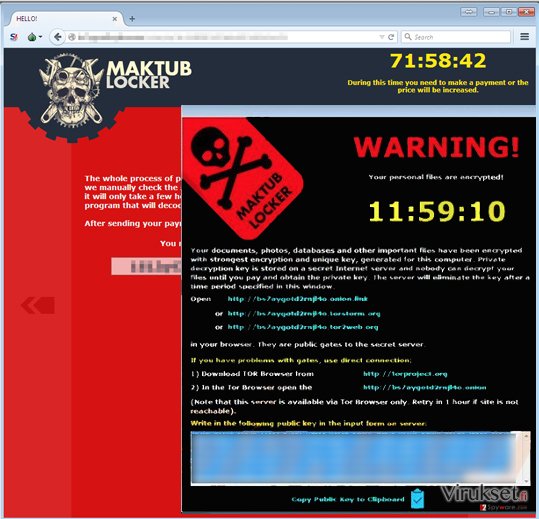
Kuinka voin estää tämän viruksen kaappauksen?
Vaikka tämä virus on vaarallinen ja petollinen ohjelma niin se voidaan välttää. Sinun tulee tietää, että se leviää petollisten sähköpostien, tekaistujen ohjelmisto päivitysten, Troijalaisten ja p2p verkkojen kautta, joten voit varautua hyökkäykseen. Tämän tekemiseksi sinun pitää asentaa tietokoneellesi luotettava haittaohjelman poistaja. Sinun pitää myös välttää epäluotettavia sivustoja ja epäilyttävien mainosten, ohjelmisto päivitysten ja latausilmoitusten klikkaamista, jotka voivat ilmaantua näytöllesi. Pysy myös erossa ”roskapostista” koska se yleensä sisältää haitalliset postit. Lopuksi, tee tiedostoistasi varmuuskopiot. Parasta on tallentaa ne jollekin ulkoiselle laitteelle, joka ei ole liitettynä PC:lle. Näiden turvatoimenpiteiden tekeminen pitää virukset poissa ja tiedostosi turvassa. Jos kuitenkin olet jo tämän petollisen ohjelman uhri niin sinun kannattaa poistaa Maktub tietokoneelta HETI!
Kuinka poistaa Maktub virus tietokoneelta?
Lunnasohjelmien poistaminen tietokoneelta ei ole erityisen vaikeaa vaikka se vaatiikin aikaa. Vaikea asia Maktub viruksen poistossa on, että sen poisto ei vaikuta tiedostojesi tilaan. Se tarkoittaa niiden pysyvän salattuna. Jos kuitenkin haluat jatkaa tietokoneesi käyttämistä tai palauttaa tiedostosi niin sinun tulee olla varma, että virus on poistettu tietokoneeltasi kokonaan. Turvallisuusasiantuntijat suosittelevat aina automaattista poistoa, anti-virus työkaluilla. Siksi, joissain tapauksissa, anti-virus ohjelma ei aina käynnisty joidenkin viruksen aktiviteettien takia. Tässä tapauksessa, koeta irrottaa tietokoneesi verkosta ja käynnistä anti-virus uudelleen. Jos tämä tapa ei auta käynnistämään anti-virusta niin voit aina tarkistaa ohjeet ja koettaa poistaa Maktub viruksen manuaalisesti. Muista tarkistaa järjestelmäsi anti-viruksella kun olet tehnyt sen jotta voit olla varma, että se on vapaa viruksista!
Manuaalinen Maktub viruksen Poisto-ohje
Lunnasohjelma: Manuaalinen lunnasohjelman poisto Vikasietotilassa
Tärkeää! →
Manuaaliset poisto-ohjeet voivat olla liian vaikeita tavallisille tietokoneen käyttäjille. Ne vaativat edistyneitä IT-taitoja, jotta se voidaan suorittaa oikein (jos tärkeitä järjestelmätiedostoja poistetaan tai ne vahingoittuvat, niin koko Windows voi saastua), ja niiden suorittaminen voi kestää myös tuntien ajan. Siksi me todella suosittelemme käyttämään automaattista tapaa yllä mainitun sijaan.
Askel 1. Mene Vikasietotilaan Verkolla
Manuaalinen haittaohjelman poisto voidaan suorittaa helpoiten Vikasietotilassa.
Windows 7 / Vista / XP
- Klikkaa Start > Shutdown > Restart > OK.
- Kun tietokoneesi aktivoituu, aloita painamalla F8 painiketta (jos tämä ei toimi, kokeile F2, F12, Del, jne. – se kaikki riippuu emolevysi mallista) näet Advanced Boot Options ikkunan moneen kertaan.
- Valitse Safe Mode with Networking listalta.

Windows 10 / Windows 8
- Klikkaa Start hiiren oikealla painikkeella ja valitse Settings.

- Selaa alas ja valitse Update & Security.

- Ikkunan vasemmalla puolella, valitse Recovery.
- Selaa nyt alas ja löydä Advanced Startup section.
- Klikkaa Restart now.

- Valitse Troubleshoot.

- Mene Advanced options.

- Valitse Startup Settings.

- Paina Restart.
- Paina sitten 5 tai klikkaa 5) Salli Vikasietotila Verkolla.

Askel 2. Sammuta epäilyttävät prosessit
Windows Tehtävien Hallinta on hyödyllinen työkalu, joka näyttää kaikki taustaprosessit. Jos haittaohjelma käyttää prosesseja, niin sinun pitää sammuttaa ne:
- Paina Ctrl + Shift + Esc avataksesi Windows Tehtävien Hallinnan.
- Klikkaa More details.

- Selaa alas Background processes osioon ja etsi mitä tahansa epäilyttävää.
- Klikkaa hiiren oikeaa painiketta ja valitse Open file location.

- Mene takaisin prosessiin, klikkaa oikealla ja valitse End Task.

- Poista vaarallisen kansion sisältö.
Askel 3. Tarkista ohjelmien Käynnistys
- Paina Ctrl + Shift + Esc avataksesi Windows Tehtävien Hallinnan.
- Mene Startup välilehteen.
- Klikkaa oikealla epäilyttävää ohjelmaa ja valitse Disable.

Askel 4. Poista viruksen tiedostot
Haittaohjelman tiedostot voidaan löytää eri paikoista tietokoneeltasi. Tässä ohjeet, jotka voivat auttaa sinua löytämään ne:
- Kirjoita Disk Cleanup Windows hakuun ja paina Enter.

- Valitse kovalevy, jonka haluat puhdistaa (C: on päälevy ensisijaisesti ja siellä haittatiedostot yleensä ovat).
- Etsi Poistettavia Tiedostoja listalta ja valitse seuraava:
Temporary Internet Files
Downloads
Recycle Bin
Temporary files - Valitse Clean up system files.

- Voit etsiä myös muita vaarallisia tiedostoja, jotka piileskelevät seuraavissa kansioissa (kirjoita nämä merkinnät Windows Hakuun ja paina Enter):
%AppData%
%LocalAppData%
%ProgramData%
%WinDir%
Kun olet valmis, käynnistä PC normaalissa tilassa.
Poista Maktub käyttäen System Restore
-
Askel 1: Käynnistä tietokoneesi uudelleen Safe Mode with Command Prompt
Windows 7 / Vista / XP- Klikkaa Start → Shutdown → Restart → OK.
- Kun tietokoneesi aktivoituu niin ala painamaan F8 toistuvasti kunnes näet Advanced Boot Options ikkunan.
-
Valitse Command Prompt listalta

Windows 10 / Windows 8- Paina Power painiketta Windows kirjautumisruudussa. Nyt paina ja pidä Shift mikä on näppäimistössäsi ja klikkaa Restart.
- Valitse sitten Troubleshoot → Advanced options → Startup Settings ja paina lopuksi Restart
-
Kun tietokoneesi aktivoituu, valitse Enable Safe Mode with Command Prompt, Startup Settings ikkunassa.

-
Askel 2: Palauta järjestelmän tiedostot ja asetukset
-
Kun Command Prompt ikkuna ilmaantuu, kirjoita cd restore ja klikkaa Enter.

-
Kirjoita sitten rstrui.exe ja paina Enter uudelleen..

-
Kun uusi ikkuna avautuu, klikkaa Next ja valitse haluamasi palautuspiste joka on ennen Maktub pääsyä koneelle. Klikkaa sen jälkeen Next.


-
Klikkaa nyt Yes aloittaaksesi järjestelmän palautuksen

-
Kun Command Prompt ikkuna ilmaantuu, kirjoita cd restore ja klikkaa Enter.
Lopuksi, sinun kannattaa aina ajatella suojautumista krypto-lunnasohjelmia vastaan. Voidaksesi suojella tietokonettasi Maktub ja muita lunnasohjelmia vastaan, käytä maineikasta haittaohjelman poistajaa, kuten FortectIntego, SpyHunter 5Combo Cleaner tai Malwarebytes.
Suositeltavaa sinulle
Älä anna hallituksen vakoilla sinua
Hallituksella on useita ongelmia, mitä tulee käyttäjien tietojen seuraamiseen ja asukkaiden vakoiluun, joten sinun kannattaa ottaa tämä huomioon ja oppia lisää hämärien tietojen keräystavoista. Vältä ei-toivottua hallituksen seurantaa tai vakoilua ja ole täysin nimetön internetissä.
Voit valita eri sijainnin, kun menet verkkoon ja käyt käsiksi materiaalin, jota haluat ilman sisältörajoituksia. Voit helposti nauttia riskittömästä internetyhteydestä pelkäämättä hakkerointia, kun käytät Private Internet Access VPN palvelua.
Hallitse tietoja joihin hallitus tai muu toivomaton osapuoli voi päästä käsiksi ja selata nettiä ilman vakoilua. Vaikka et ota osaa laittomiin toimiin tai luotat valitsemiisi palveluihin, alustoihin, epäilet omaa turvallisuuttasi ja teet varotoimia käyttämällä VPN palvelua.
Varmuuskopioi tiedot myöhempää käyttöä varten, haittaohjelmahyökkäyksen varalta
Tietokoneen käyttäjät voivat kärsiä useista menetyksistä verkkotartuntojen takia tai omien virheiden takia. Haittaohjelman luomat ohjelmaongelmat tai suorat tietojen menetykset salauksen takia, voi johtaa ongelmiin laitteellasi tai pysyviin vahinkoihin. Kun sinulla on kunnolliset päivitetyt varmuuskopiot, voit helposti palauttaa ne sellaisen tapahtuman jälkeen ja palata töihin.
On tärkeää luoda päivityksiä varmuuskopioistasi, kun laitteeseen tehdään muutoksia, jotta voit päästä takaisin pisteeseen, jossa työskentelit haittaohjelman tehdessä muutoksia tai ongelmat laitteella aiheuttavat tiedostojen tai suorituskyvyn saastumisen. Luota tällaiseen käytökseen ja tee tietojen varmuuskopioinnista päivittäinen tai viikoittainen tapa.
Kun sinulla on aikaisempi versio jokaisesta tärkeästä dokumentista tai projektista, niin voit välttää turhautumisen ja hajoamiset. Se on kätevää, kun haittaohjelma tapahtuu yllättäen. Käytä Data Recovery Pro järjestelmän palautukseen.







